Errores de pantalla negra/azul/verde de Disney Plus: 5 soluciones simples
- Una pantalla negra en Disney Plus se ha convertido en algo común, con usuarios de todo el mundo reportándolo, aunque la mayoría logra solucionarlo en muy poco tiempo.
- En la mayoría de los casos, las configuraciones de red mal configuradas o una interrupción del servidor fueron los culpables del problema.
- Para arreglar las cosas, verifique las propiedades de la red, cambie el servidor DNS y asegúrese de que Ahorro de ancho de banda no está habilitado, entre otras soluciones.
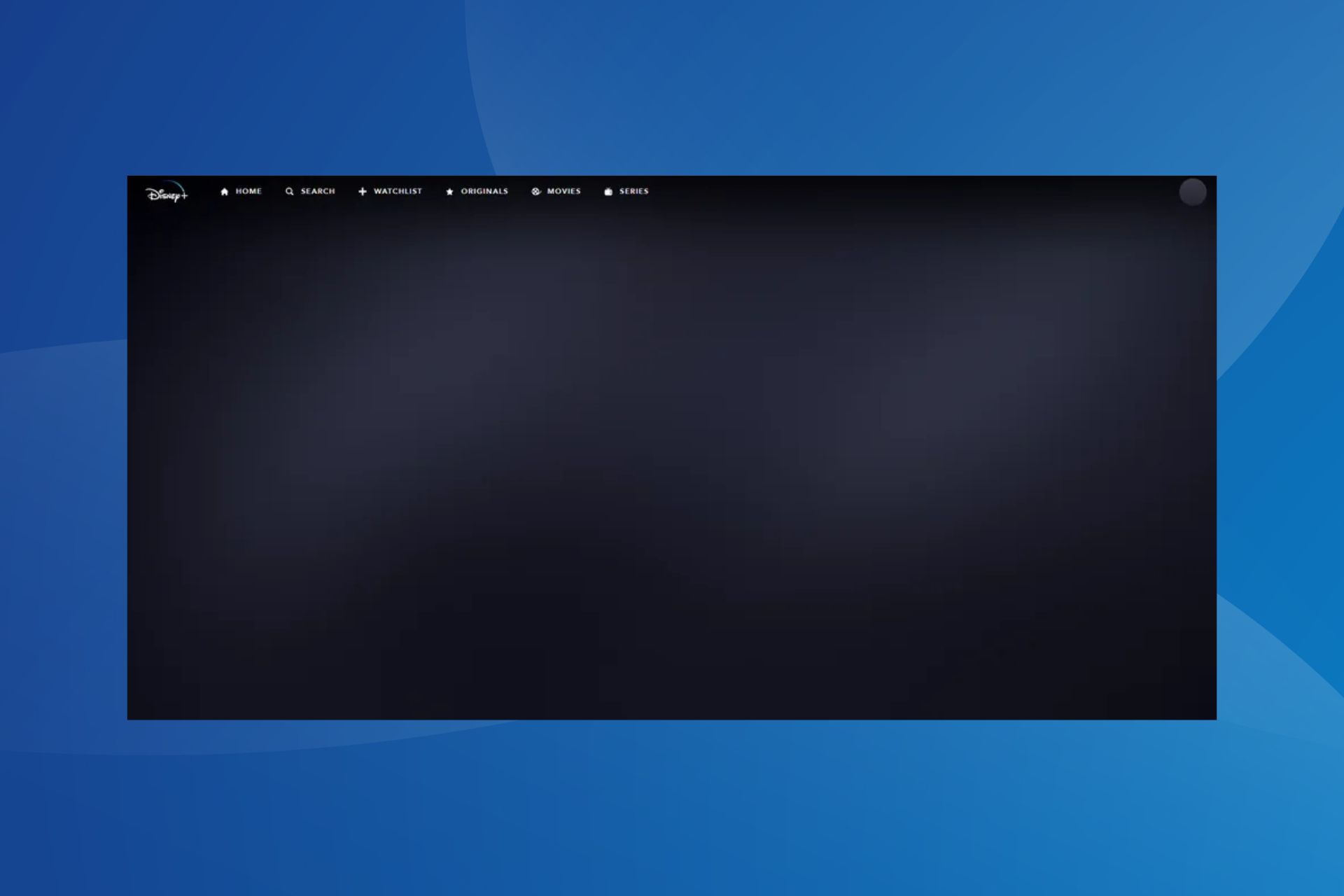
XINSTALAR HACIENDO CLIC EN DESCARGAR ARCHIVO
Disney Plus, un popular servicio de transmisión, funciona a la perfección hasta que la pantalla se congela con un color negro, azul o verde sólido. Aquí, cuando un usuario inicia sesión, es solo una pantalla negra sin títulos ni opciones en la lista.
¡Pero no te preocupes! Hemos identificado todas las causas fundamentales y las soluciones para cada una, que se presentarán en las siguientes secciones. Así que sigue leyendo para descubrir cómo poner las cosas en marcha cuando Disney Plus tiene una pantalla negra.
¿Por qué aparece una pantalla negra en Disney Plus?
Aquí hay algunas razones por las que podría estar experimentando este problema:
- interrupción del servidor: En la mayoría de los casos, es un apagón por parte de Disney lo que está causando el problema. Pero si el problema persiste u otros no lo están experimentando, otra cosa podría ser la culpable.
- Usando una VPN: Una VPN confiable, aunque bastante útil en muchos sentidos, puede afectar los parámetros de conexión y provocar una pantalla negra en Disney Plus.
- Problemas con la configuración de conexión: A menudo, un servidor DNS incorrecto o una configuración de conexión mal configurada pueden desencadenar el problema.
- Datos de navegación dañados: La memoria caché y las cookies del navegador, después de acumularse con el tiempo, pueden corromperse y desencadenar una serie de problemas al acceder a ciertos sitios web.
¿Cómo reparo la pantalla negra/azul/verde de Disney Plus?
Antes de probar las soluciones ligeramente complejas, aquí hay algunos trucos rápidos que serán útiles:
- Reinicie su computadora y módem/enrutador. Para este último, desenchúfelo de la fuente de alimentación y vuelva a enchufarlo después de al menos un minuto.
- Si está utilizando una VPN para establecer una conexión, desactívela y verifique si el problema está resuelto.
- Asegúrate de que Disney Plus no esté caído. Para verificar, use detector de fondo. Si otros también experimentan el problema, es probable que se trate de una interrupción del servidor y las cosas deberían resolverse en unas pocas horas.
Si ninguno de estos funciona, las soluciones que se enumeran a continuación seguramente funcionarán.
1. Deshabilitar la aceleración de hardware

NOTA
Los pasos enumerados aquí son para Google Chrome. Si está utilizando un navegador diferente, el proceso debería ser similar. Para conocer los pasos exactos, busque en la web o vaya a Soporte/Preguntas Frecuentes sección en el sitio web oficial del navegador.
- Inicie su navegador, haga clic en los puntos suspensivos en la parte superior derecha y elija ajustes.
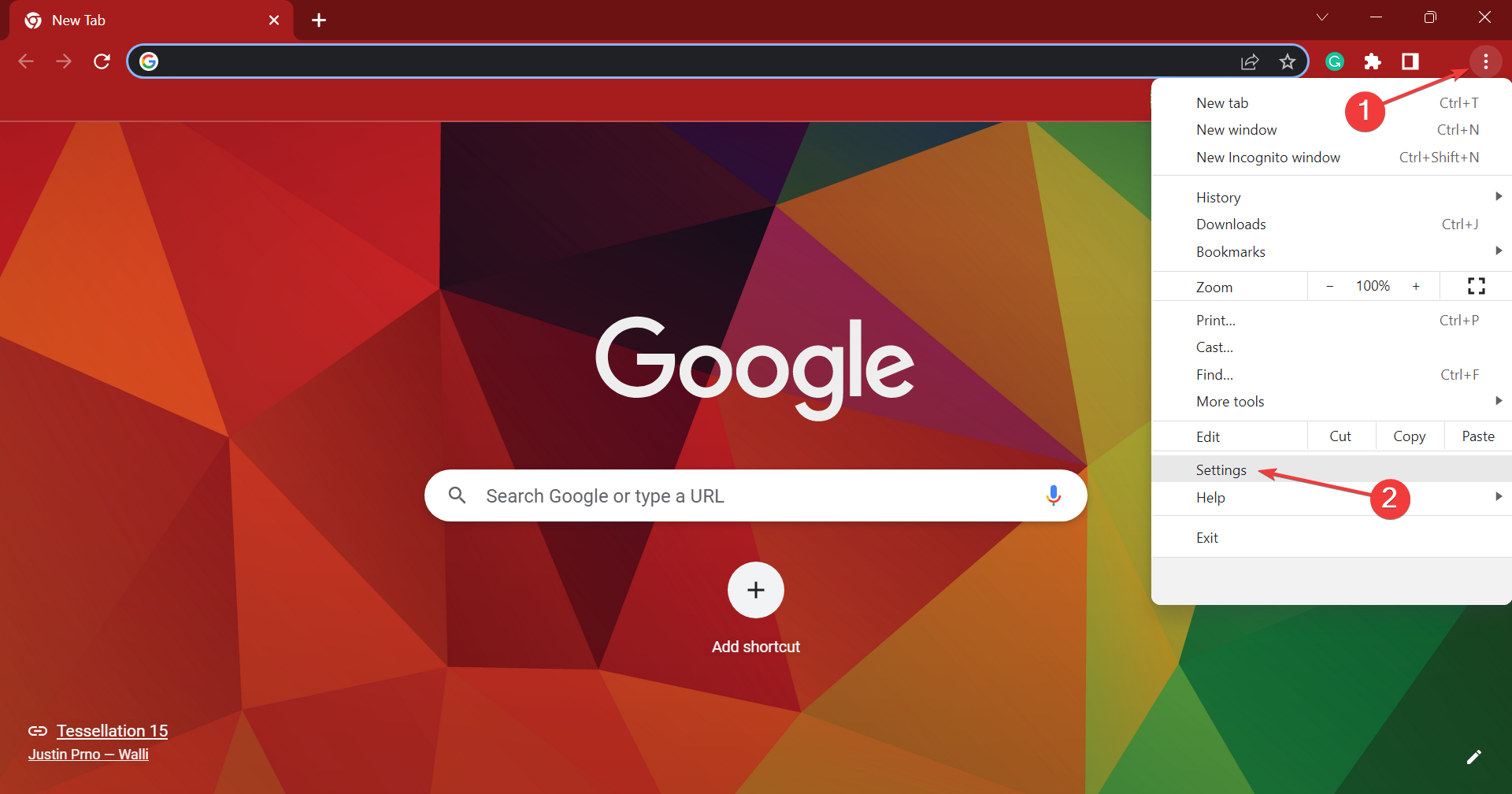
- Ahora navega a Sistema a la izquierda y apague el interruptor para Usar aceleración de hardware cuando este disponible.
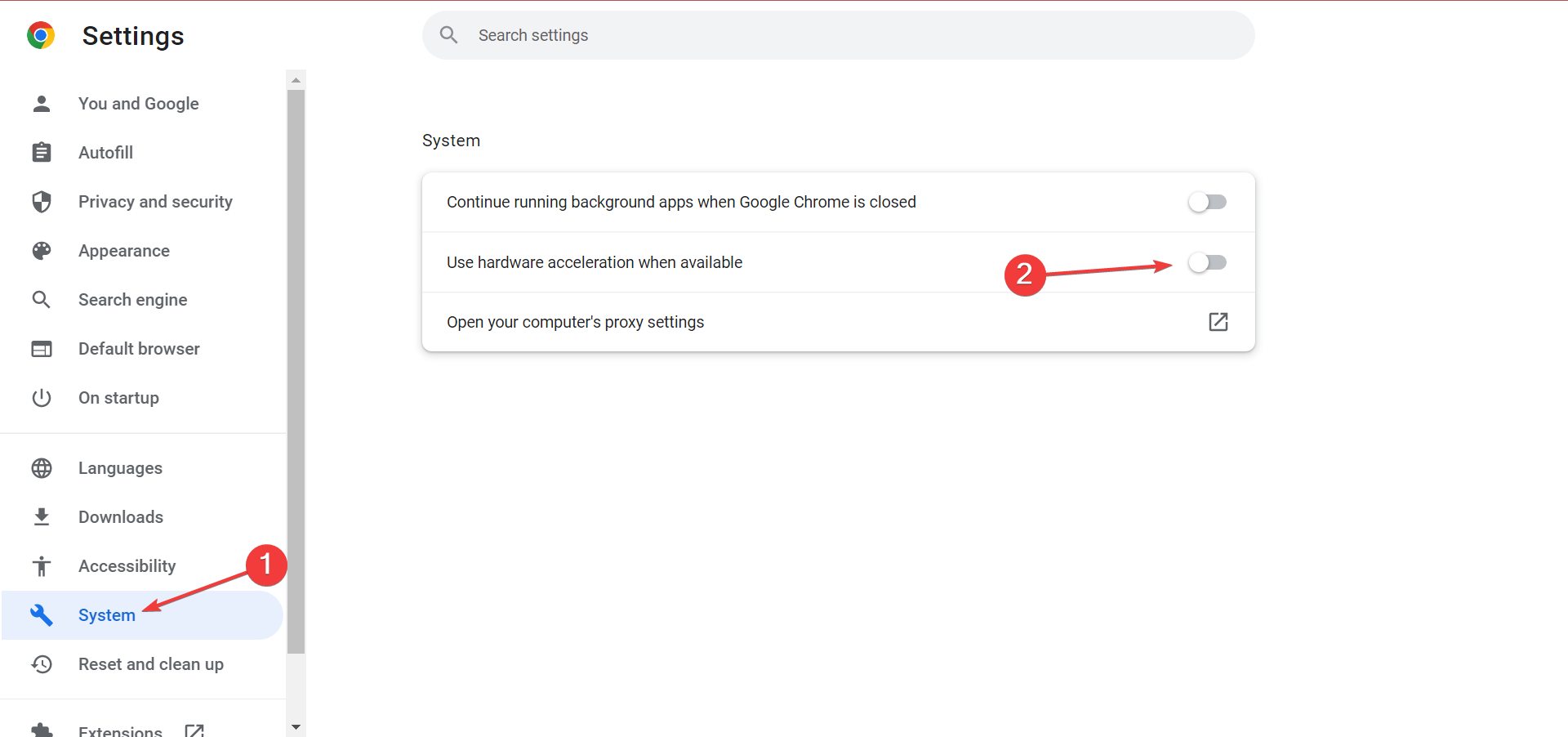
Una vez hecho esto, reinicie su navegador y verifique si la pantalla negra de Disney Plus aún permanece. En este caso, vaya a la siguiente solución.
2. Desactive Bandwidth Saver en su dispositivo
Ciertos dispositivos vienen con un Ahorro de ancho de banda opción para ayudar a minimizar el uso de datos, pero a menudo resulta contraproducente y desordena la experiencia. Deshabilitarlo funcionó para muchos usuarios.
Como señaló uno de nuestros lectores, los usuarios de Roku TV pueden arreglar las cosas fácilmente apagándolo Ahorro de ancho de banda característica en Red ajustes. Así es cómo:
- seguir adelante El hogar en el control remoto, elija ajustesy luego Red.
- En el submenú que aparece, elija Ahorro de ancho de banda y apágalo.
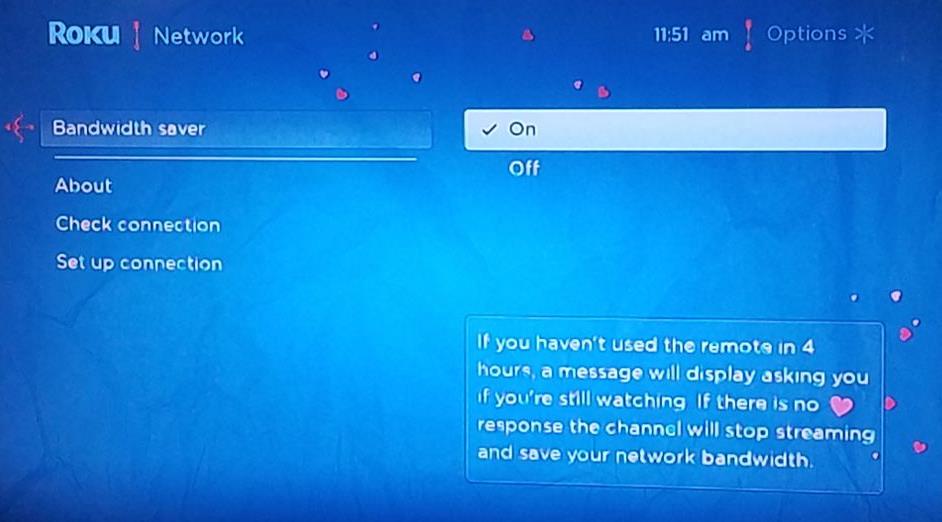
Algunos problemas de la PC son difíciles de solucionar, especialmente cuando se trata de archivos del sistema y archivos de Windows perdidos o dañados.
Asegúrese de utilizar una herramienta dedicada como Fortalezaque escaneará y reemplazará sus archivos rotos con sus nuevas versiones de su repositorio.
¡Esto es! Una vez hecho esto, su televisor Roku (o incluso otro televisor inteligente con esta función) ya no debería mostrar una pantalla negra en Disney Plus.
3. Cambia tu servidor DNS
- la prensa ventanas + R abierto Corrertipo ncpa.cpl en el campo de texto y presiona ingresar.
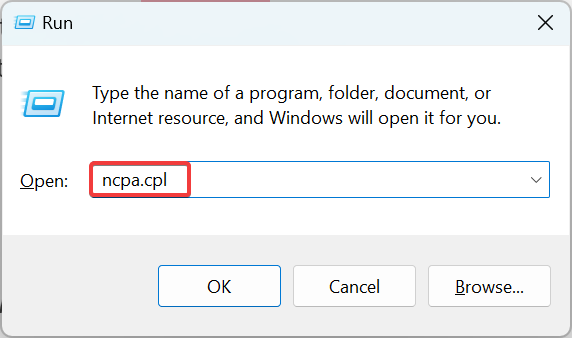
- Ahora haga clic derecho en el adaptador de red activo y elija propiedad.
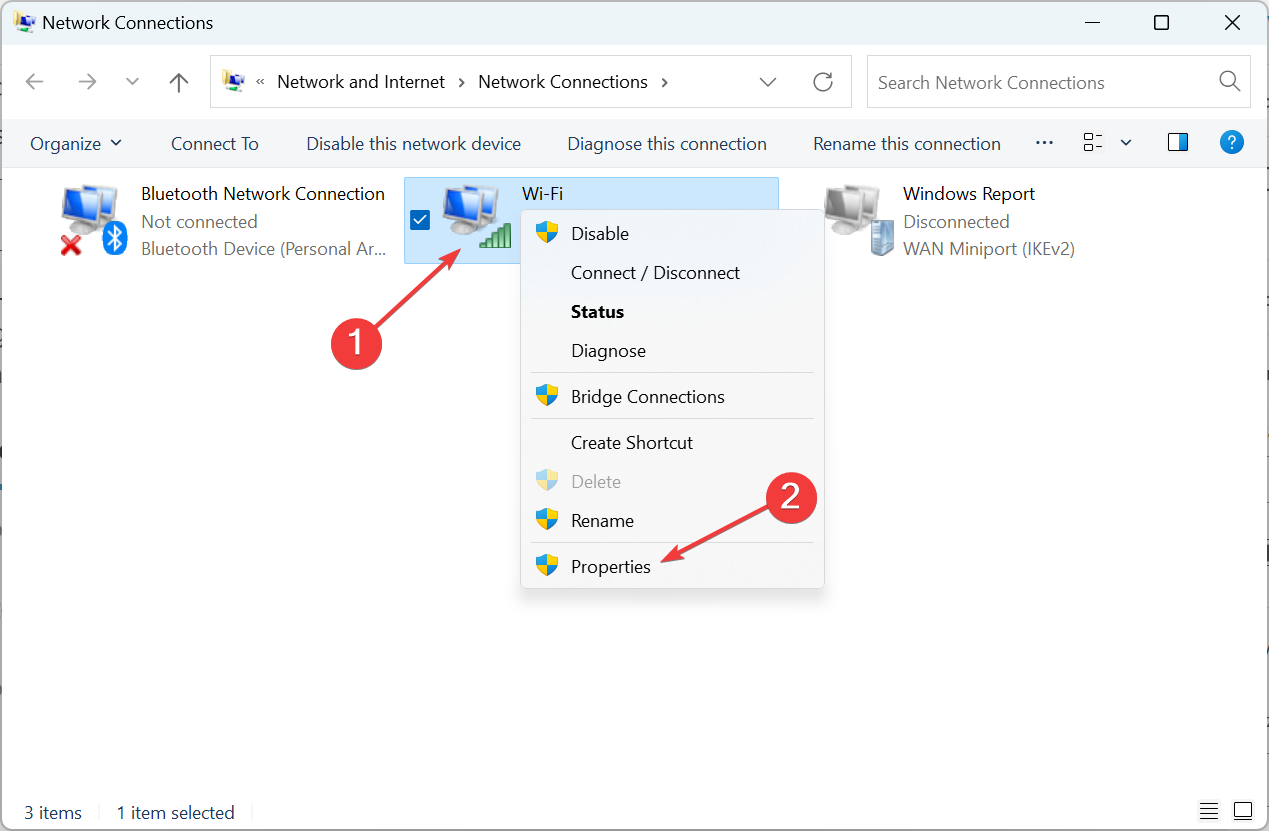
- Luego seleccione Protocolo de Internet versión 4 (TCP/IPv4) y haga clic en propiedad.
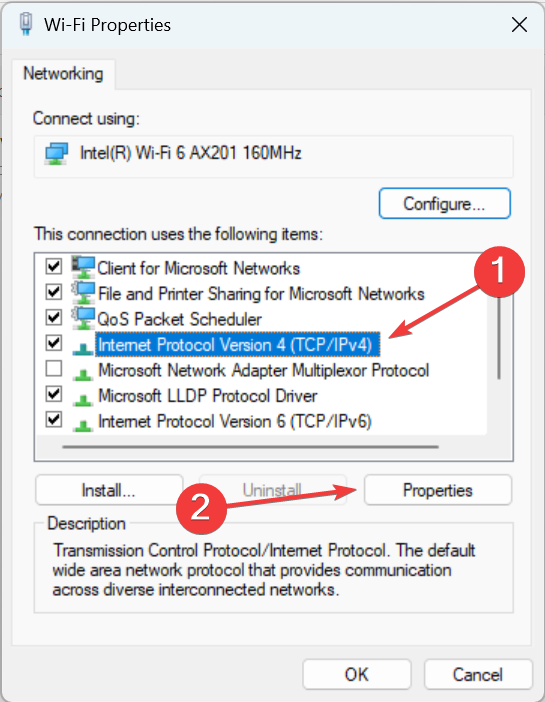
- Seleccionar Utilice las siguientes direcciones de servidor DNS opción, introduzca lo siguiente en los dos campos y haga clic en Bien para guardar los cambios:
- Servidor DNS preferido: 8.8.8.8
- Servidor DNS alternativo: 8.8.4.4
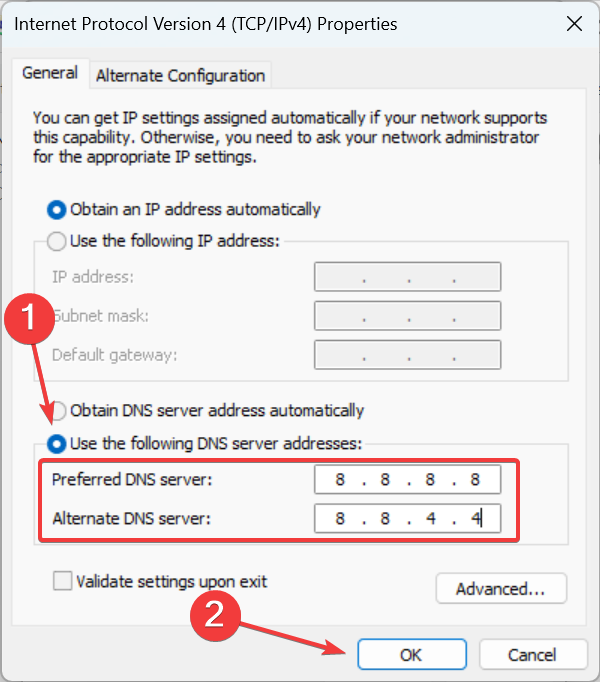
- De nuevo, haga clic en Bien en la ventana anterior para aplicar los cambios y reiniciar el equipo.
También puede cambiar el servidor DNS en un televisor. Aunque los pasos son diferentes, se pueden encontrar en la web oficial del fabricante.
4. Borrar datos de navegación
- Inicie el navegador y presione Control + Cambiar + Supr (el acceso directo funciona en Chrome, Edge y Opera, pero no en Firefox) abrir Eliminar el historial de búsqueda pestaña.
- Seleccionar Cookies y otros datos del sitio web y Imágenes y archivos en caché opción, luego haga clic en Borrar datos botón. asegurar Siempre se selecciona de Intervalo de tiempo Menú desplegable.
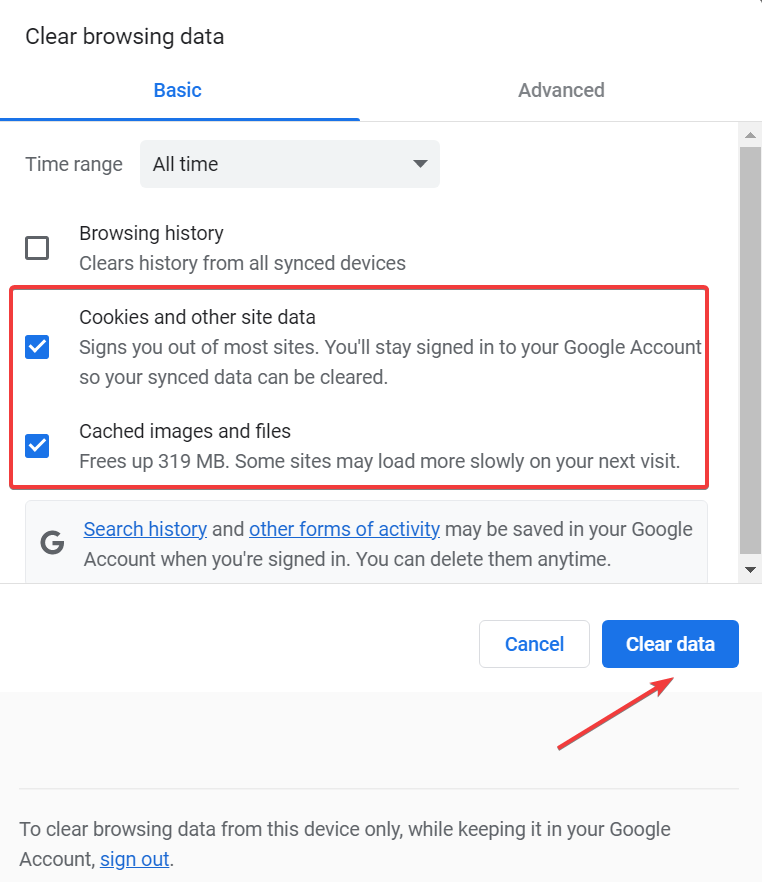
Una vez que se hayan borrado todos los datos, reinicie su navegador y verifique si se resolvió el problema de la pantalla negra de Disney Plus. Porque si no, solo queda una opción viable.
5. Cambiar a otro navegador
Si el problema persiste o lo experimenta mientras transmite contenido de Disney Plus a través de una aplicación de terceros, podría ser culpa de su navegador.
Varios usuarios reportaron el problema con Google Chrome, pero tan pronto como cambiaron a Óperalas cosas empezaron a funcionar bien porque tiene un bloqueador de anuncios integrado y una VPN gratuita que hace que tu experiencia de navegación sea más rápida y segura.
¡Esto es! Con el problema de la pantalla negra, azul y verde resuelto en Disney Plus, puede comenzar a ver sus programas favoritos nuevamente.
Además, no olvide consultar nuestros sencillos consejos para eliminar el almacenamiento en búfer en Disney Plus.
Si tiene alguna otra pregunta o conoce una solución que no figura aquí, publique un comentario en la sección a continuación.
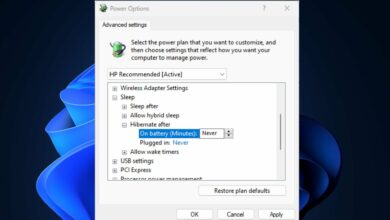
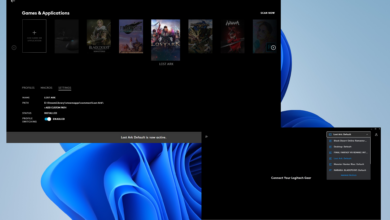

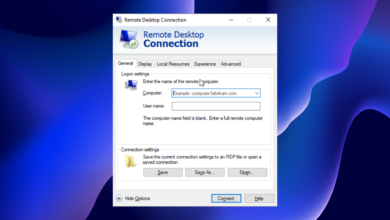
![Photo of Error de Twitch al cargar canales vistos [Easy Fix]](https://kdkick.com/wp-content/uploads/2023/05/Error-de-Twitch-al-cargar-canales-vistos-Easy-Fix-390x220.jpg)